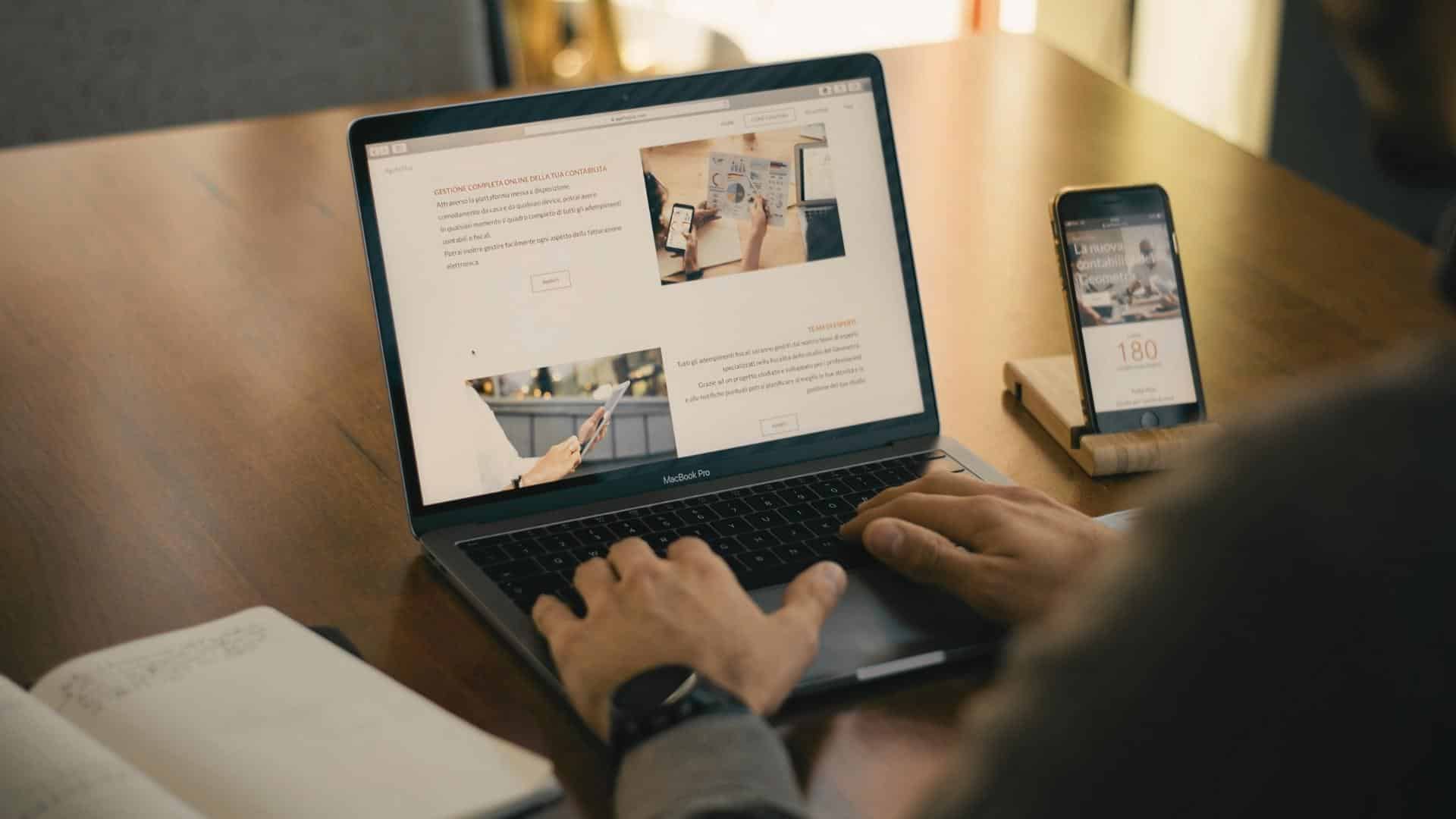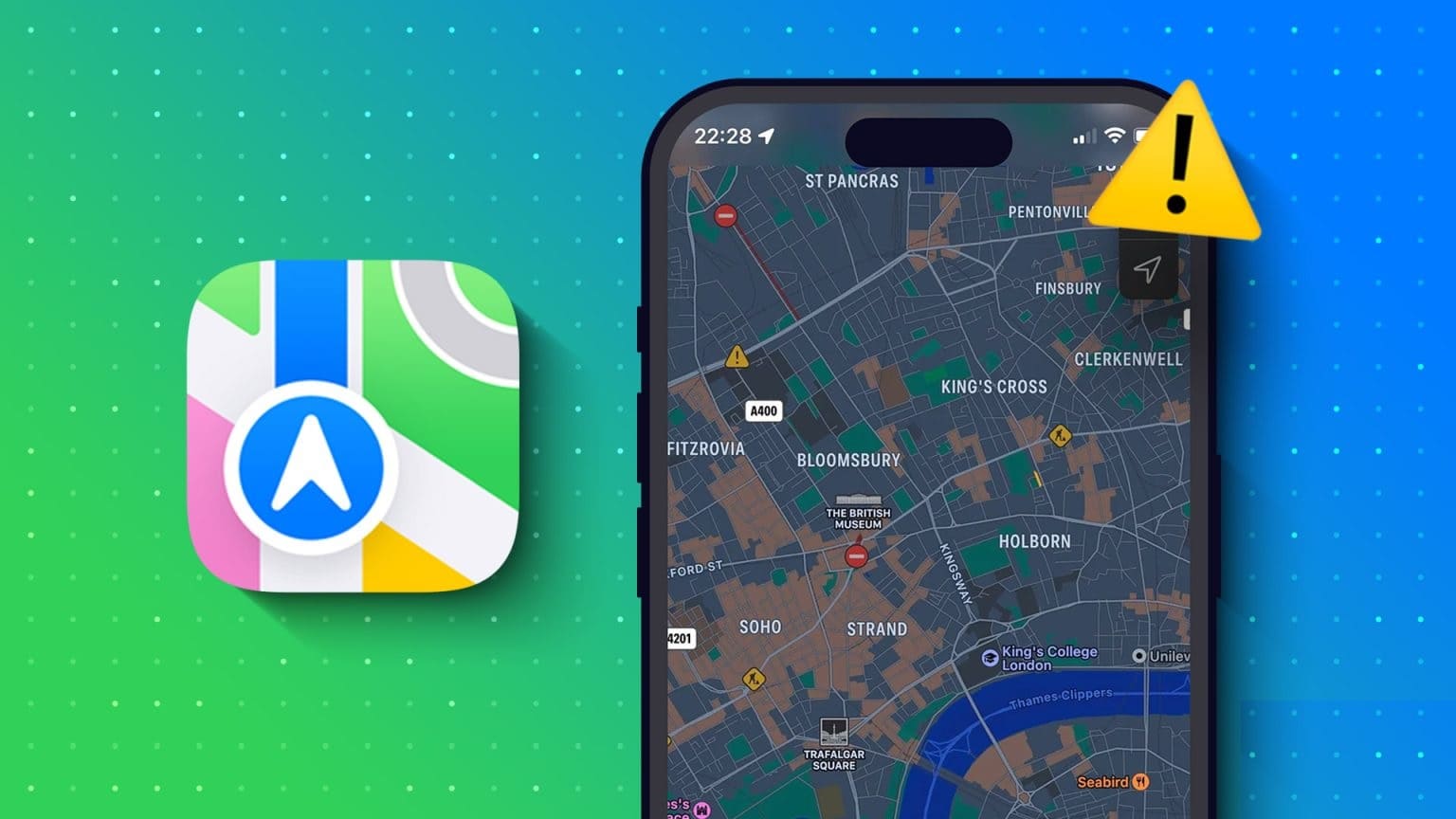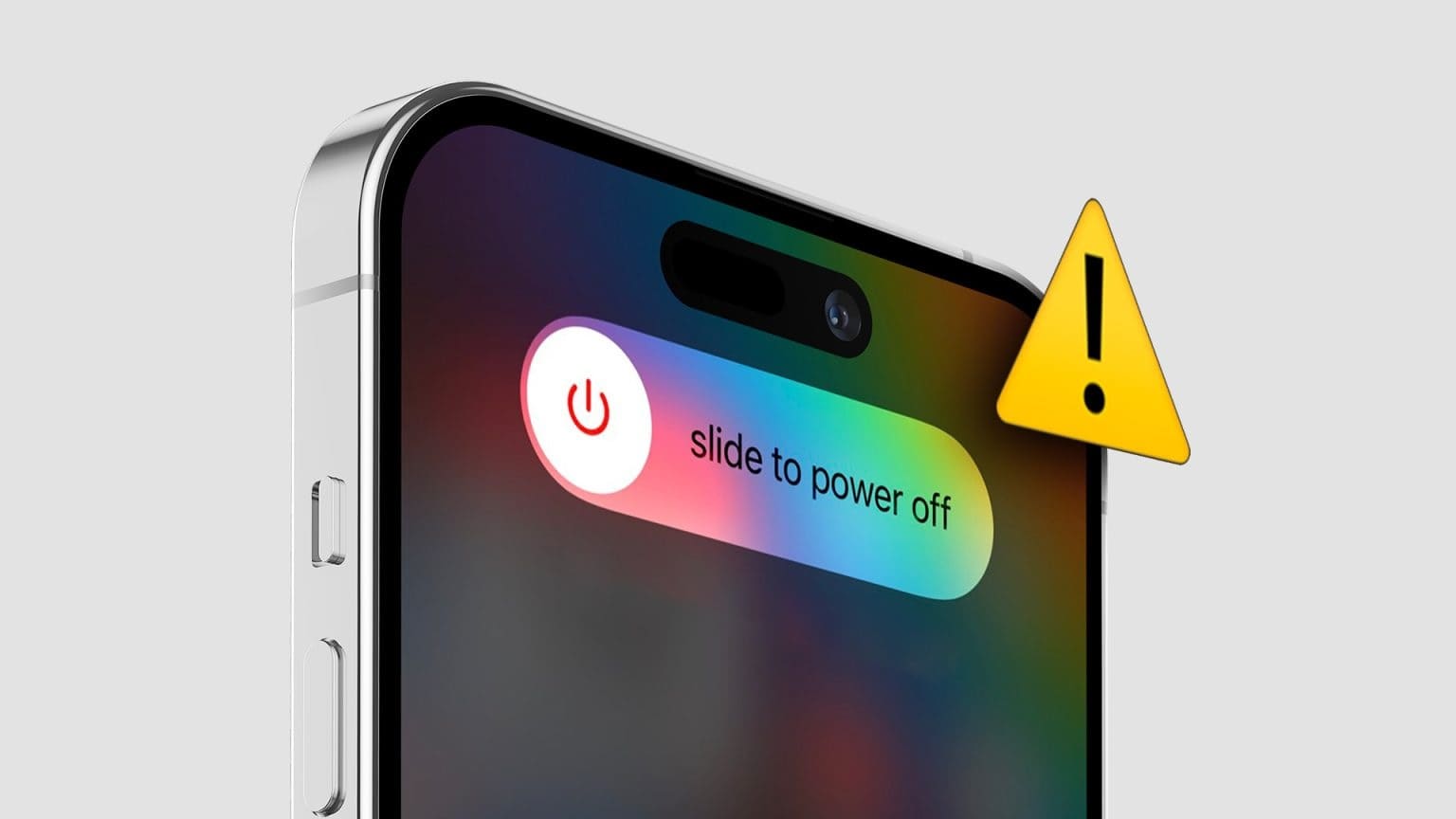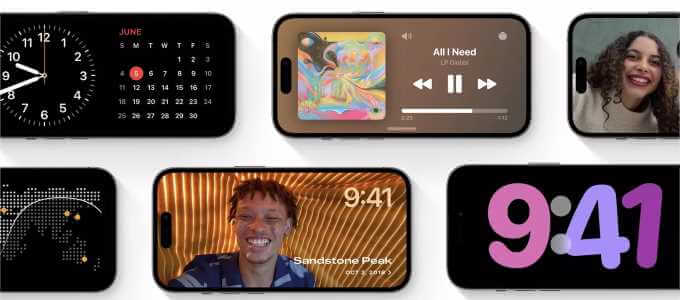På grunn av sin portabilitet er iPad en ideell enhet for å foreta videosamtaler, delta i virtuelle konferanser og være en del av konferansesamtaler. Med Pro-serien har Apple også forbedret hovedkameraoppsettet. Du er imidlertid nødt til å støte på feil hvis enhetens mikrofon slutter å fungere. Det er flere faktorer bak den feilfungerende mikrofonfunksjonen på iPhone. Kontroller først mikrofonen ved hjelp av Kamera-appen, og begynn deretter med feilsøkingsmetodene for å fikse mikrofonen som ikke fungerer på iPad.
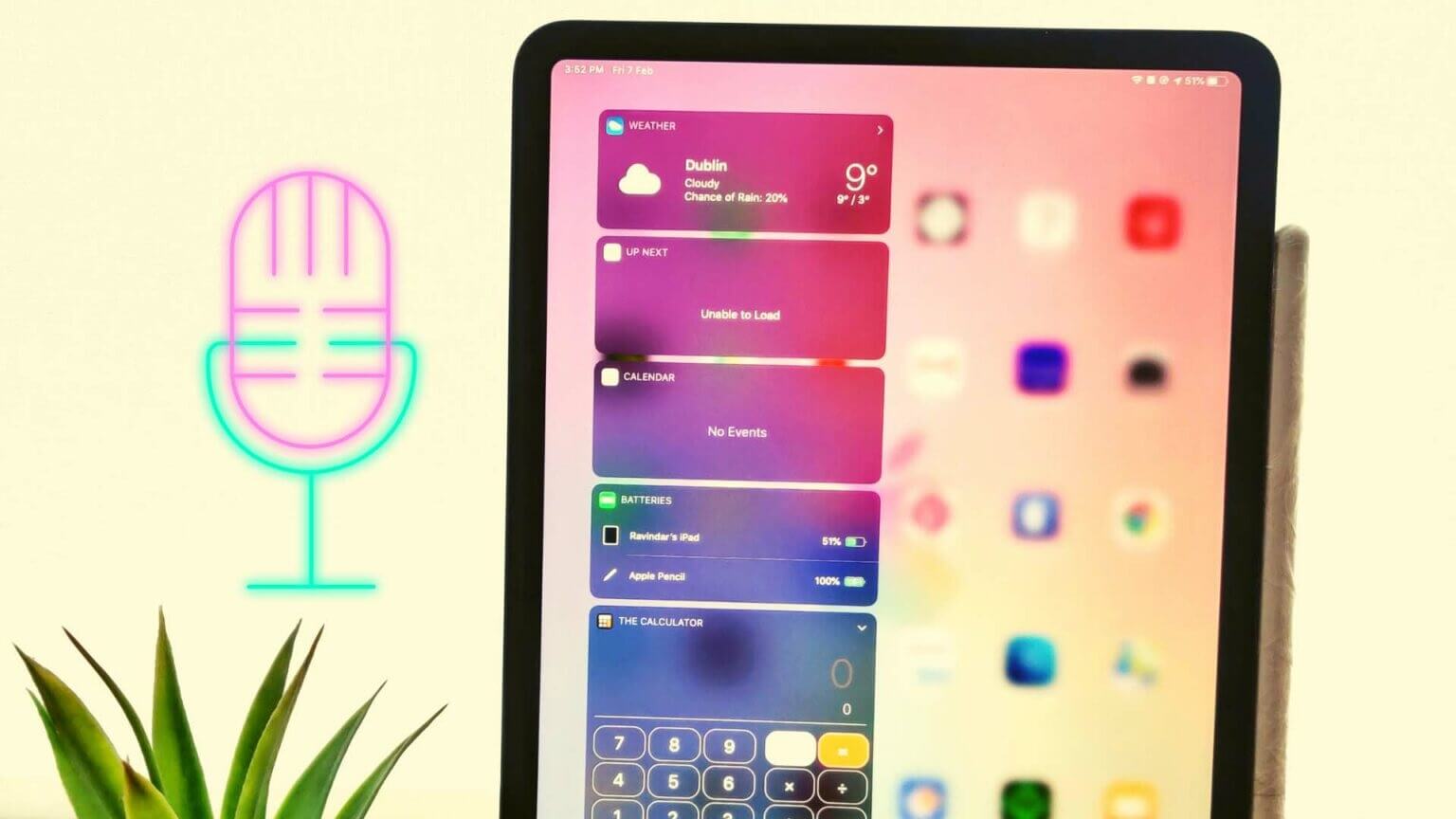
1. Sjekk mikrofonen på iPad
For å sjekke enhetens mikrofon kan du åpne Kamera-appen på iPaden og spille inn en video. Prøv å fange omgivelseslyden i videoen.
åpen bilder og applikasjon Og spill av videoen. Hvis du kan høre lyden, fungerer mikrofonen fint på iPad-en din. Det er mulig at problemet er begrenset til en tredjepartsapp du prøver å bruke. Hvis iPad ikke klarer å ta opp lyd i videoen, fungerer ikke enhetens mikrofon.
2. Fjern dekselet
Noen produsenter av deksler gir kanskje ikke nøyaktige utskjæringer for at iPad-mikrofonene skal fungere normalt. Undersøk iPad-dekselet du bruker nøye og se om dekselet blokkerer mikrofonhullene.
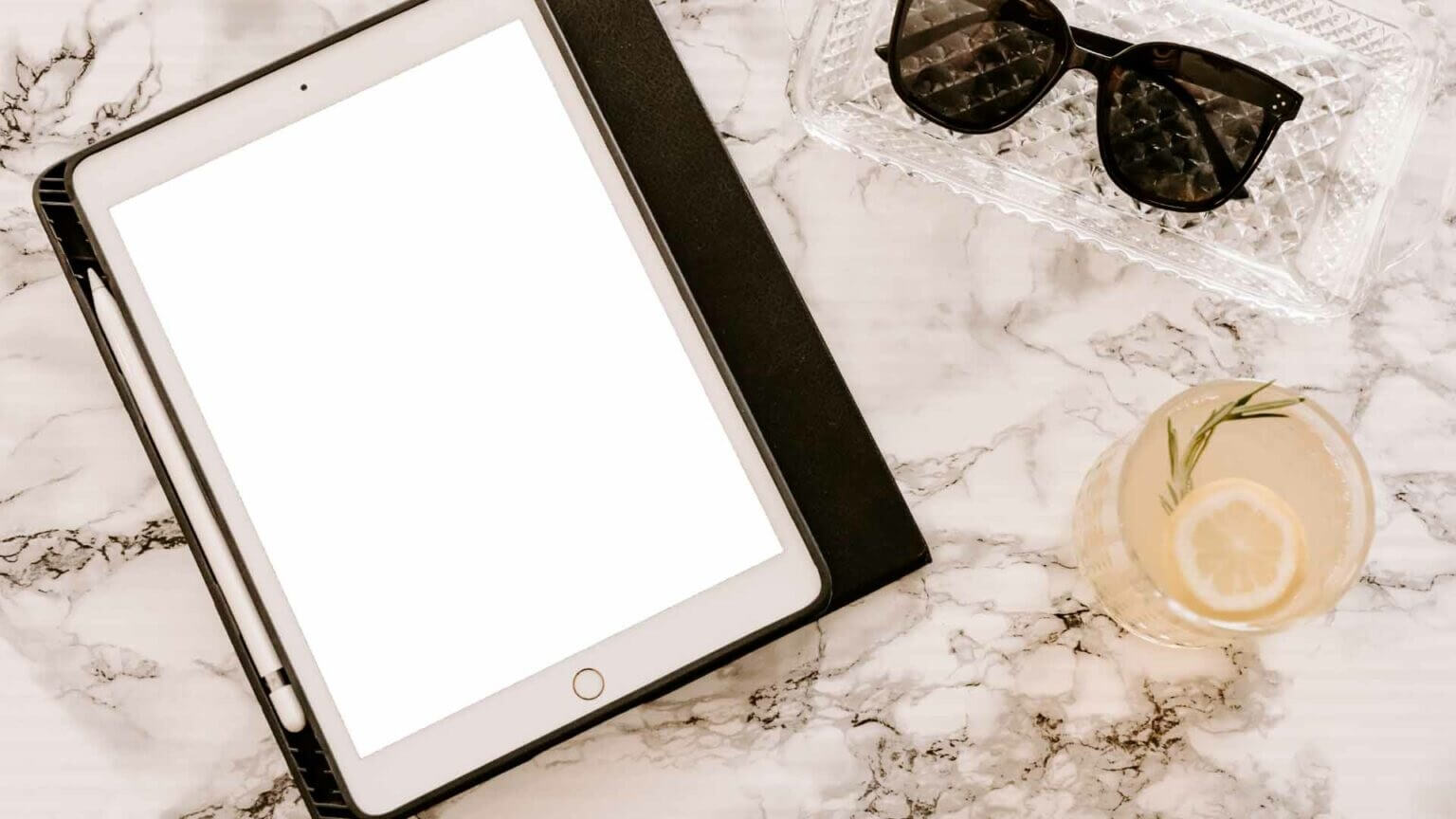
Du kan fjerne saken og spille inn en video for å sjekke Fiks mikrofon som ikke fungerer på iPad.
3. Koble fra BLUETOOTH-enhetene
Mens de fleste TWS (Total Wireless Stereo) kobler fra når de plasseres i dekselet, kan noen fortsette å fungere som forventet. Hvis iPad-en din er koblet til et TWS- eller Bluetooth-headset, vil den fortsette å bruke den tilkoblede enhetens mikrofon for å få jobben gjort.
Sveip ned fra øverste høyre hjørne og åpne Kontrollsenter-menyen. Sjekk om en enhet er koblet til via Bluetooth og koble den fra.
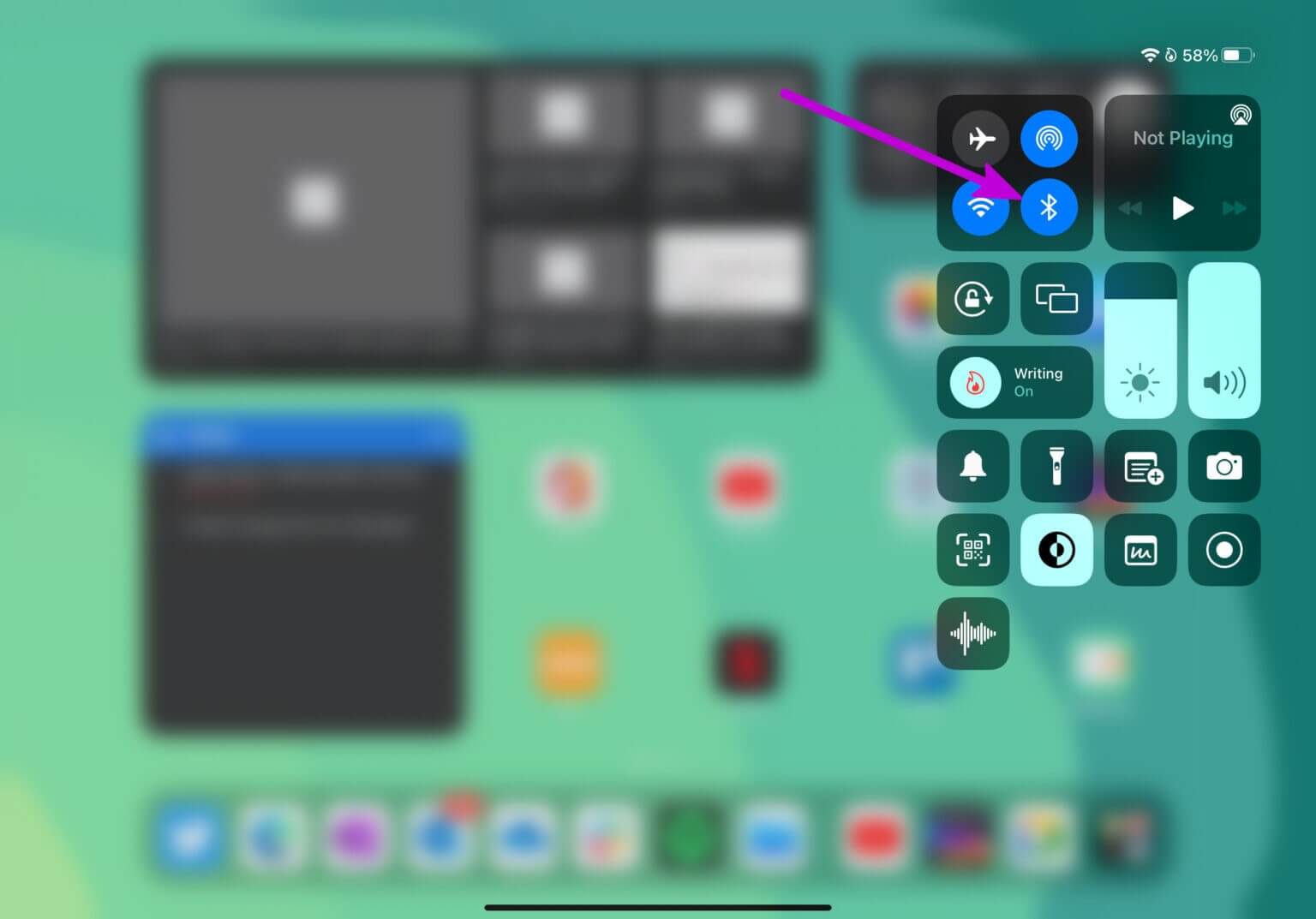
4. Sørg for at appen har mikrofontillatelse
Apper som Zoom, Meet og Teams vil be om mikrofontillatelse ved oppstart. Hvis du ved et uhell nekter tillatelsen, vil ikke appen kunne bruke enhetens mikrofon til å fungere som forventet.
Du kan gi den nødvendige tillatelsen fra iPad-innstillingsmenyen.
Trinn 1: åpen Innstillinger på iPad.
Trinn 2: Rull ned til applikasjon der du står overfor Mikrofonproblemer.
Steg 3: En liste åpnes "Gi appen tilgang". aktivering Mikrofonbryter.
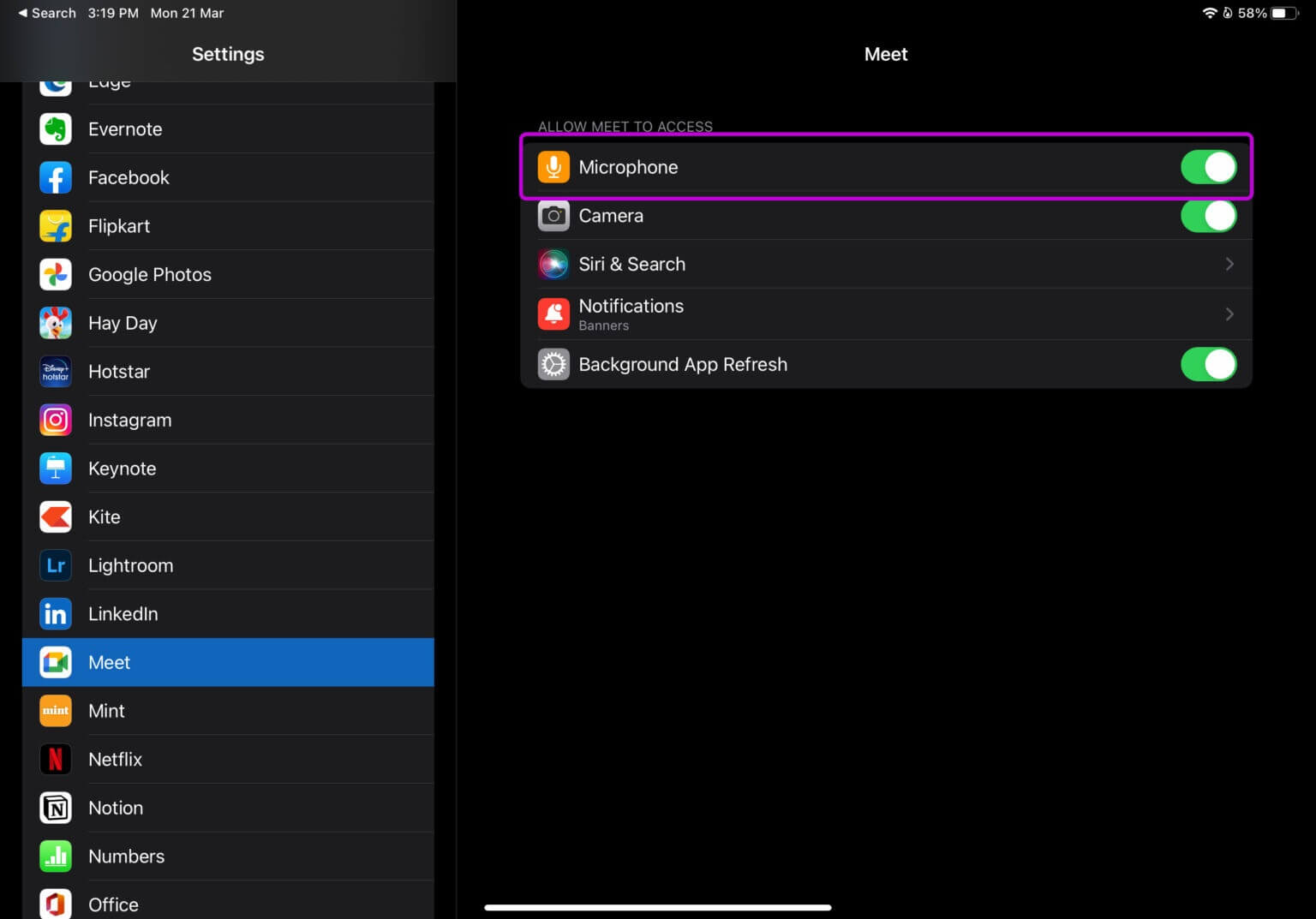
Gjenta det samme for alle nødvendige apper på iPad.
5. Tilbakestill innstillinger
Justering av feil innstilling på iPad kan føre til at mikrofonen ikke fungerer. iPadOS lar deg tilbakestille innstillingene til standard.
Trinn 1: Slå på Innstillinger på iPad.
Trinn 2: gå til Generell liste.
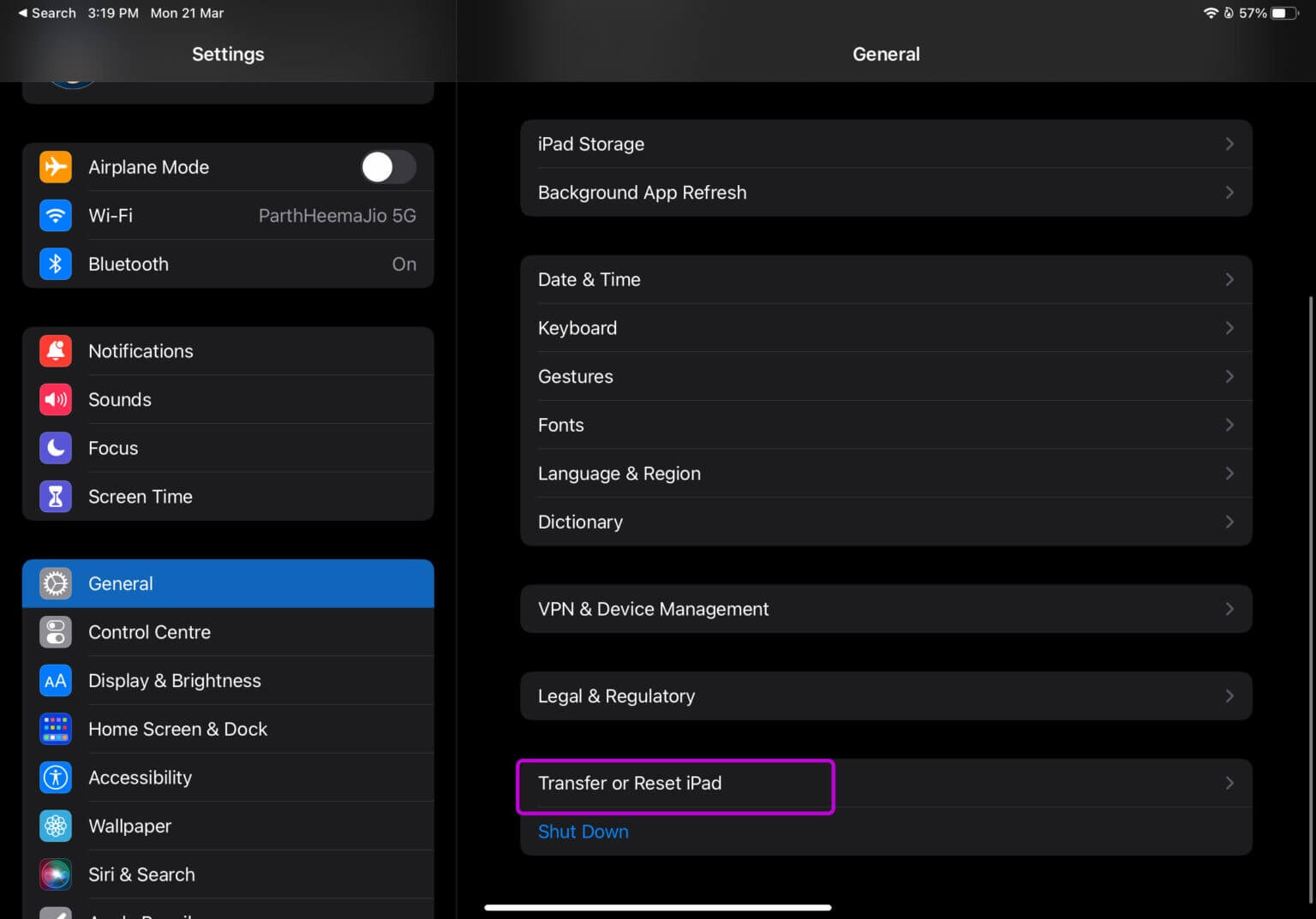
Steg 3: Lokaliser نقل أو Tilbakestill iPad.
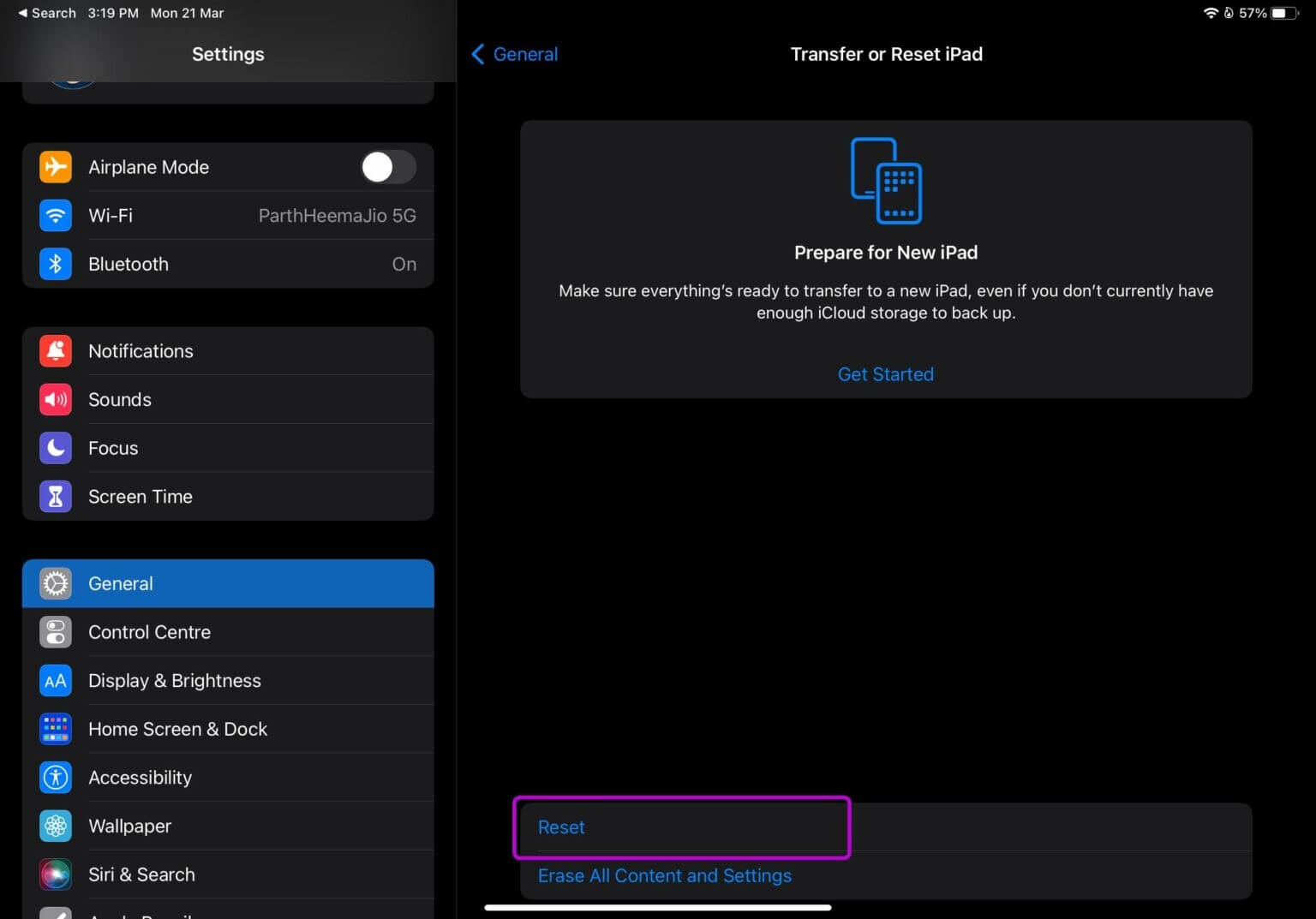
Trinn 4: Klikk på Nullstille og velg Tilbakestill alle innstillinger.
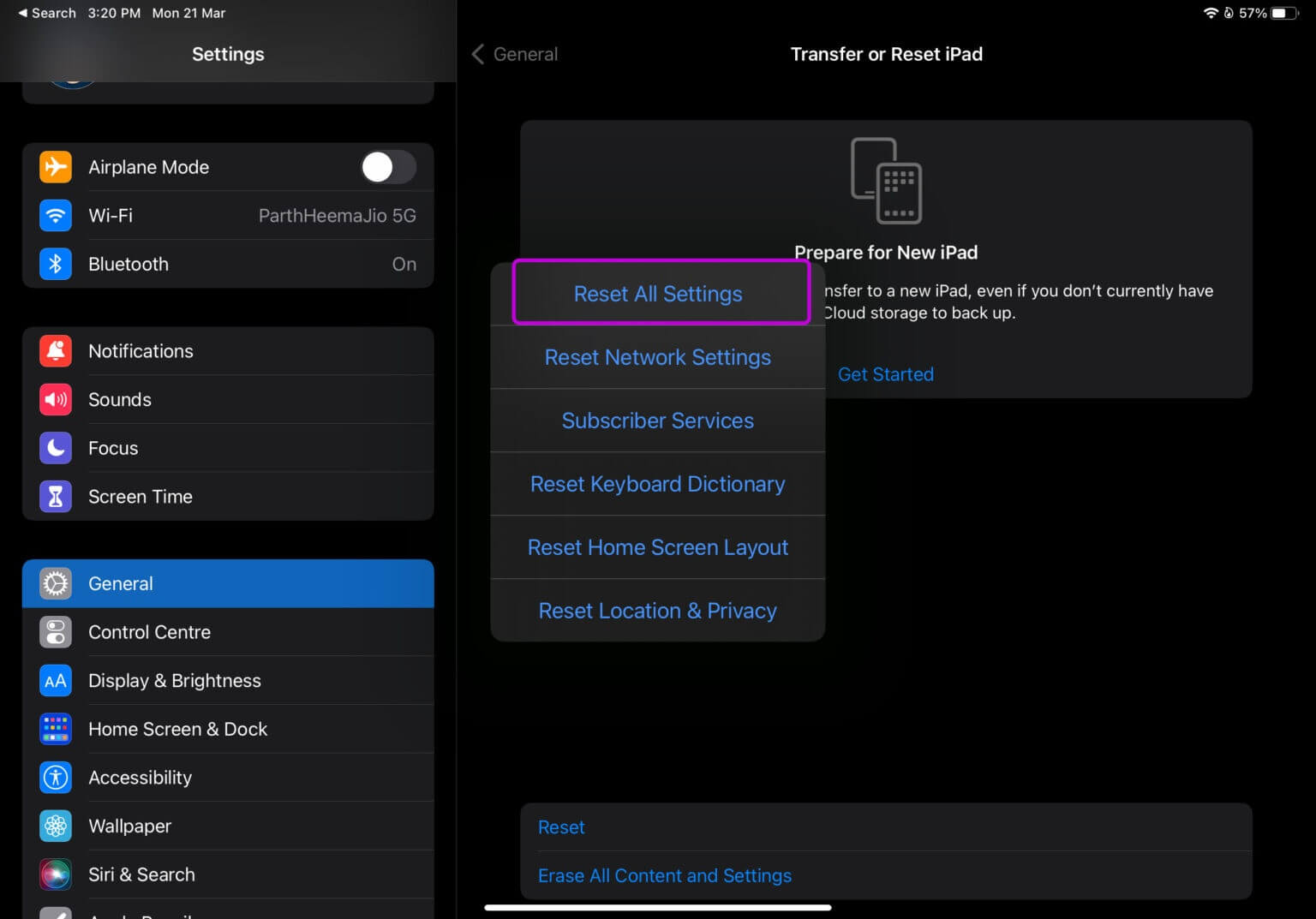
6. Rengjør iPad-mikrofonen
Hvis det pågår bygging i nærheten av huset ditt, er det en god sjanse for at det kan falle støv på iPad-mikrofonen.
Du kan bruke en myk børste eller malertape for å rengjøre iPad-mikrofonen.
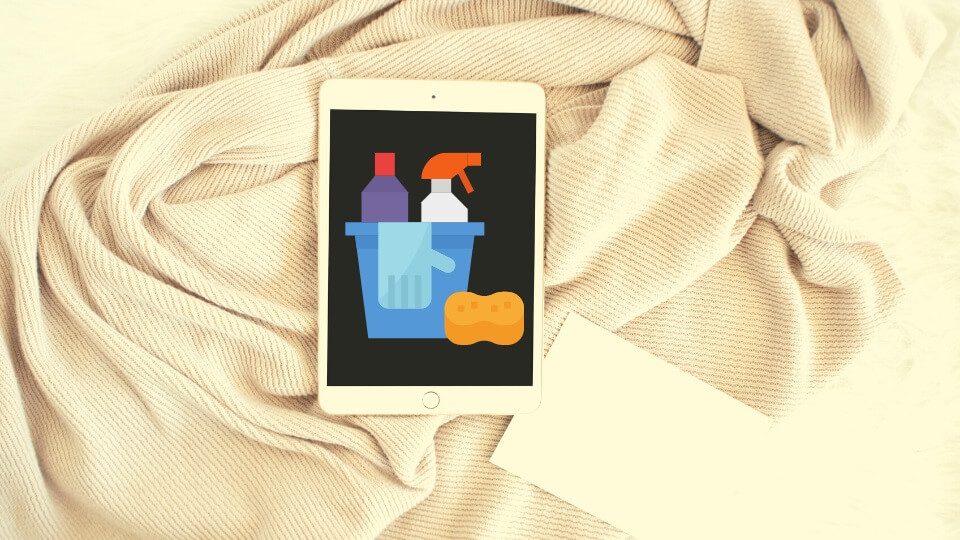
7. Ikke-vokal mikrofon
Apper som Google Meet og Zoom Med en dedikert mute-knapp for å deaktivere mikrofonfunksjoner i appen. Denne funksjonen er laget for å unngå å forstyrre noen eller pinlige øyeblikk i samtalen.
De fleste brukere slår av mikrofonen under en videosamtale til det er deres tur. Du må slå på mikrofonen igjen i videosamtaler før du begynner å snakke. Ellers vil ingen kunne høre deg under samtalen.
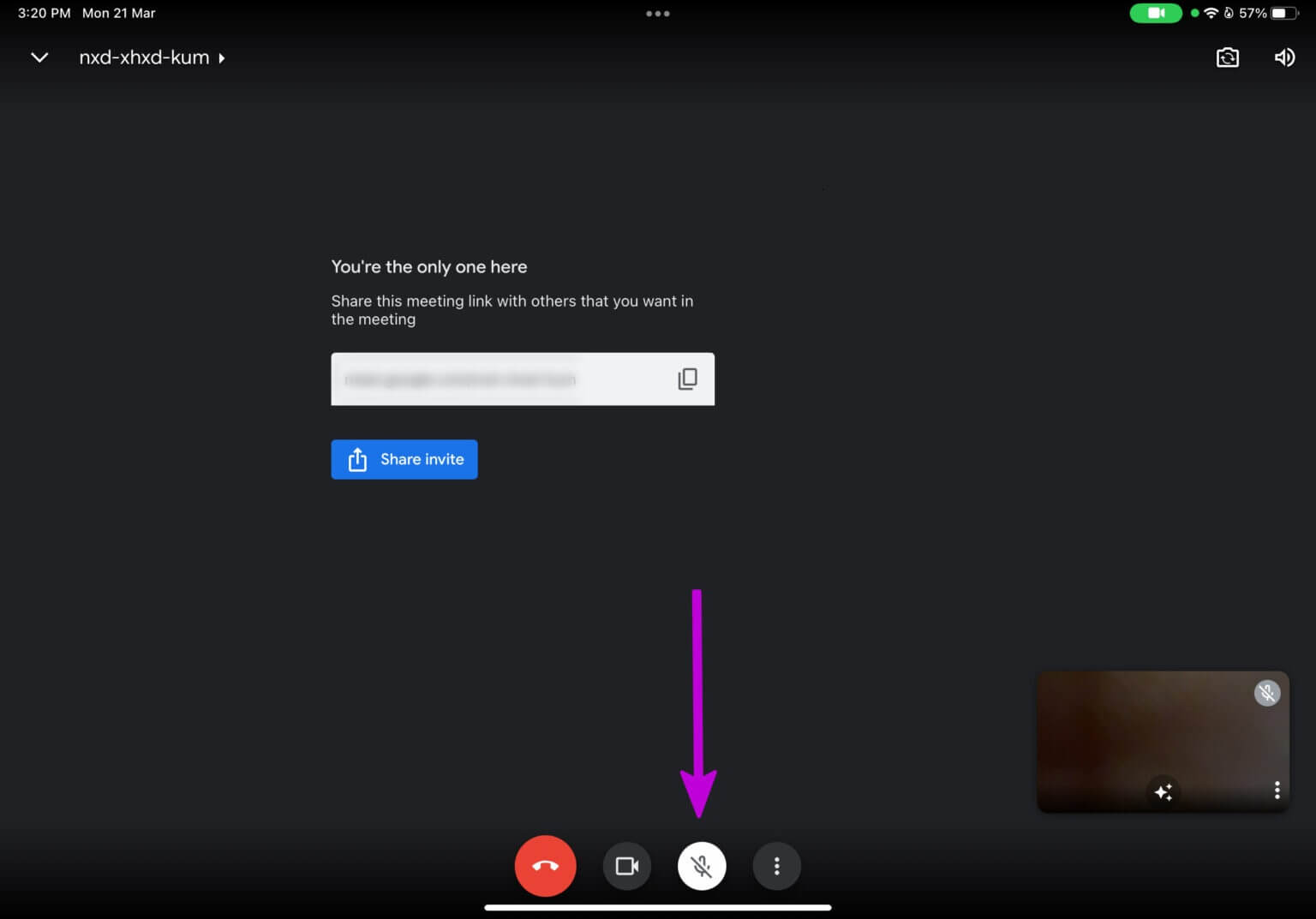
8. Oppdater den tvilsomme appen
Opplever du mikrofonproblemer med bare en spesifikk app? Du må kanskje installere den nyeste appoppdateringen fra iPad App Store.
åpen App Store på iPaden og trykk kontobilde ovenfor. Installer den ventende oppdateringen og sjekk mikrofonen på nytt.
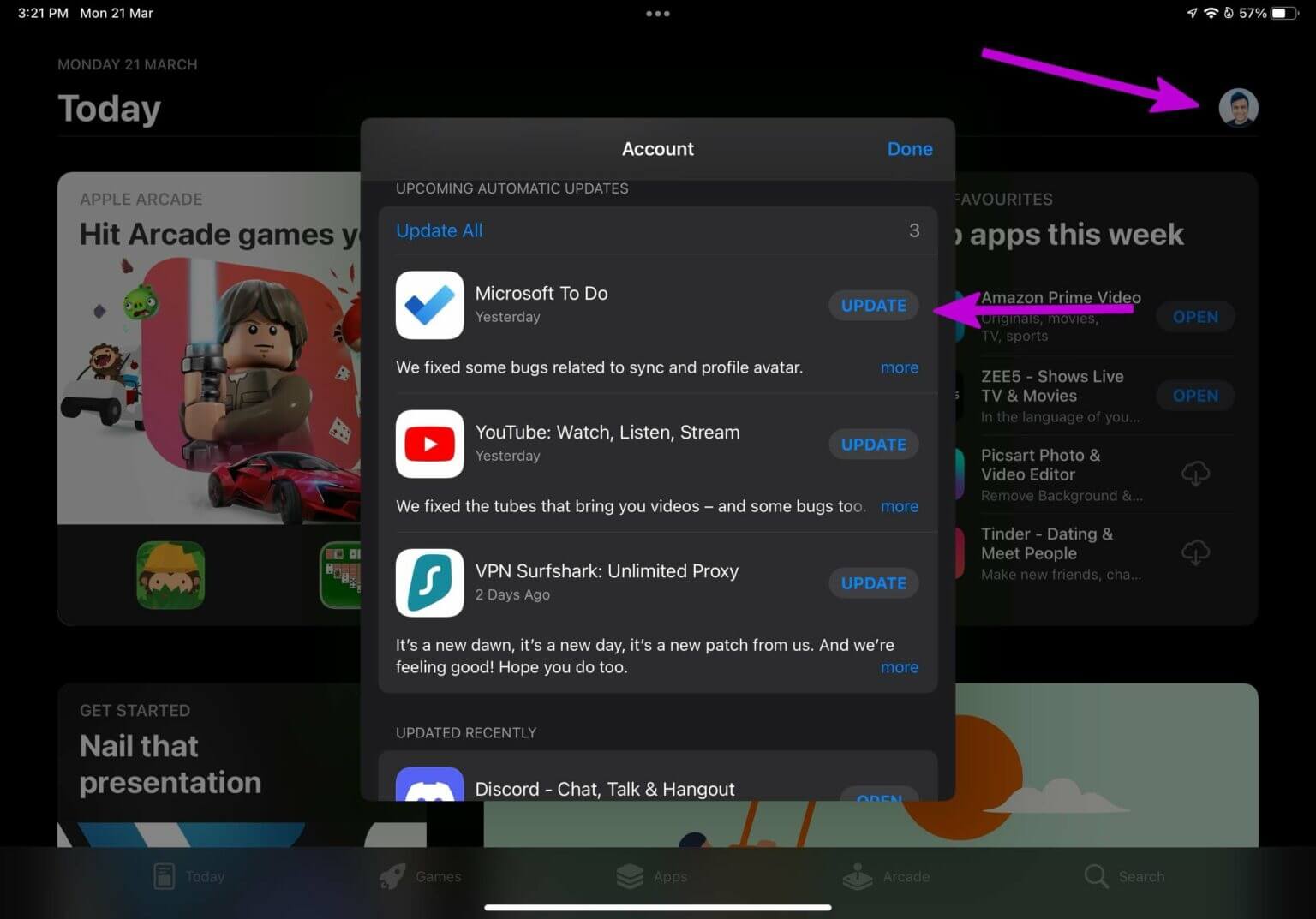
9. Løs ut iPad-en fra «STIKKET HODETELEFON-MODUS»
Selv om du har fjernet de kablede hodetelefonene fra 3.5 mm-kontakten, kan iPad-en din sette seg fast i hodetelefonmodus. iPad vil fortsette å ta lydinngang fra den tilkoblede enhetens mikrofoner.
Du må rengjøre hodetelefonkontakten og ta iPad-en ut av hodetelefonmodus.
10. IPADOS-OPPDATERING
For best ytelse og feilfri operativsystemopplevelse på iPad, må du oppdatere iPadOS til den nyeste versjonen.
åpen Innstillinger og gå til Generell liste. Lokaliser oppgradere programvare Og installer den ventende oppdateringen for å fikse mindre operativsystemfeil.
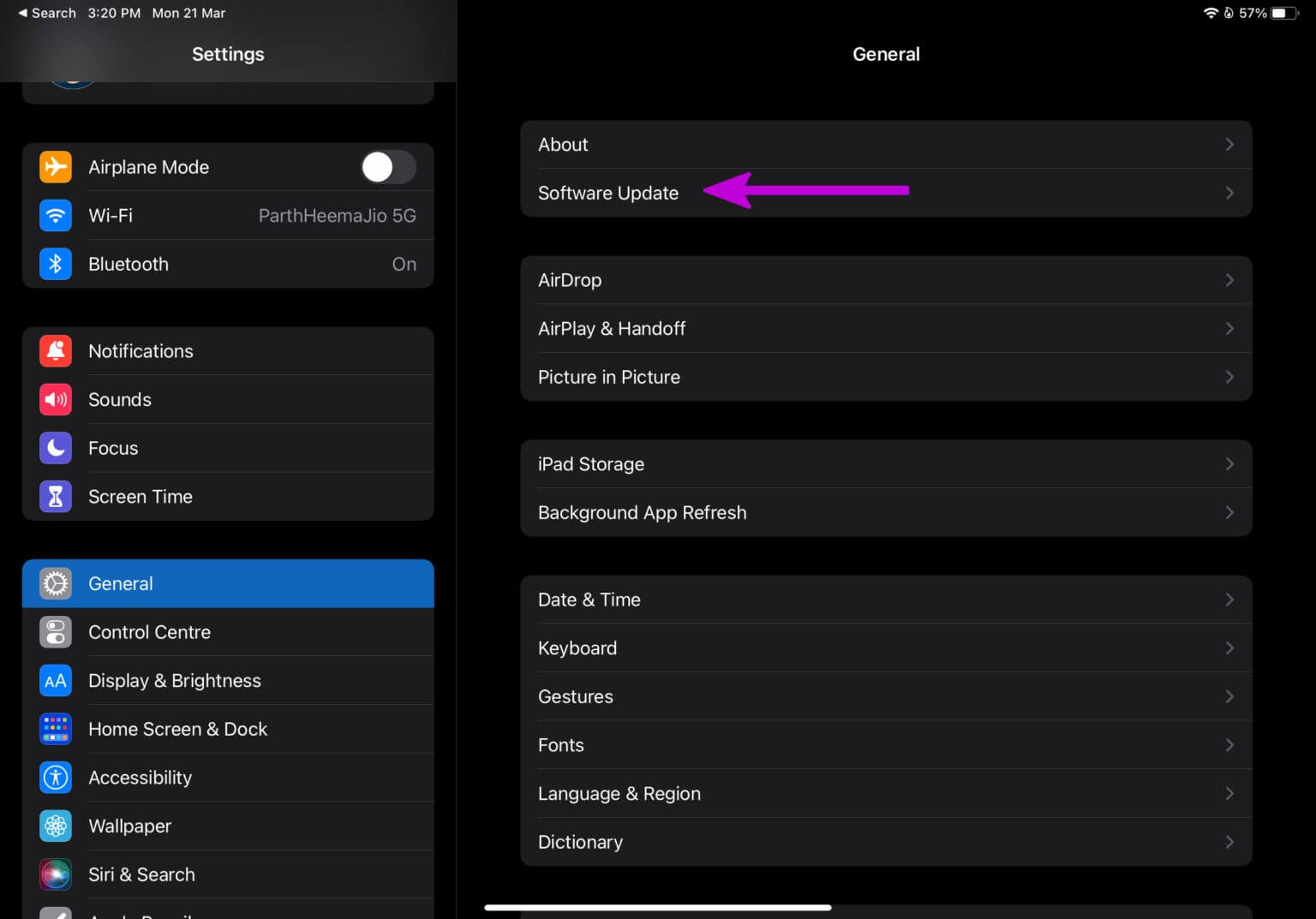
Nyt krystallklare videosamtaler
Du er klar for en ubehagelig opplevelse når iPad-mikrofonen slutter å fungere. Før du skynder deg til nærmeste Apple-servicesenter, bruk triksene ovenfor og fiks mikrofon som ikke fungerer på iPad på kort tid. Mens du er i gang, fortell oss om triksene som fungerte for deg.